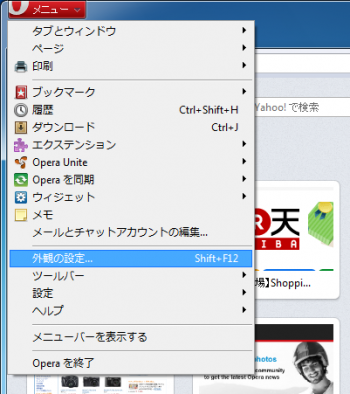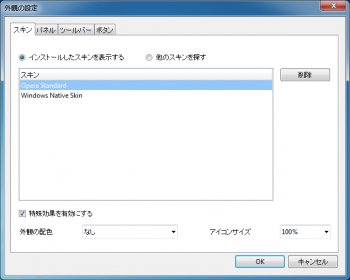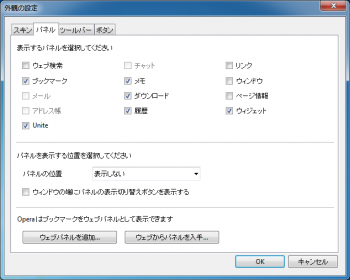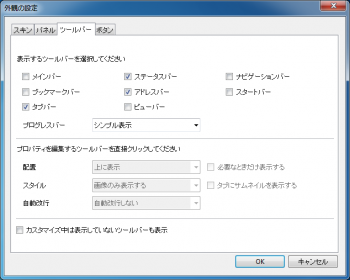外観の設定
提供: Opera Wiki
外観の設定は、スキンなどのOperaの外観やツールバー・パネルの表示設定を変更することができる、ダイアログです。
目次 |
[編集] 設定方法
外観の設定ダイアログは、以下の方法で表示する事ができます。
[編集] 設定項目
外観の設定ダイアログには、4つのタブがあります。なお以下の情報は、Opera10.0 の情報を元に書いています。またそれぞれの細かな設定内容等は、それぞれの項目(例えば「スキン」の設定なら「スキン」の記事)をご覧下さい。
[編集] スキン
スキンのダウンロード、選択、管理、色調の変更を行う事ができます[1]。
[編集] パネル
利用するパネルの種類、配置などを設定する事ができます。
[編集] ツールバー
表示するツールバーの種類、配置などを設定する事ができます。
[編集] ボタン
ツールバーに配置するボタンの選択、ツールバーへの追加と削除、標準状態へ戻すなどの管理を行う事ができます。『マイボタン』の欄には、配布サイトなどで追加したマイボタンが保存されます。
[編集] 脚注
- ↑ スキンはクリックインストールする事ができます。